5 Problèmes communs avec le Nexus 7 (2013) et comment les corriger
Malgré qu'il soit plus d'un an, le Nexus 7 (2013) est encore l'une des meilleures tablettes Android vous pouvez acheter aujourd'hui, avec ses spécifications encore décents, une promesse de mises à jour logicielles en temps opportun, et de son imbattable étiquette de prix. Comme cela est le cas avec chaque article électronique, certains utilisateurs ont été confrontés à des difficultés avec leurs appareils le long du chemin. Aujourd'hui, nous allons jeter un oeil à quelques unes de ces problèmes avec le Nexus 7 (2013), et proposons des solutions possibles pour aider à fixer eux. Commençons!
Disclaimer - Vous ne sera probablement pas faire face à l'un des problèmes énoncés ci-dessous avec votre Nexus 7 (2013). Cet article est seulement pour ceux qui ont été confrontés à de tels problèmes
Problème n ° 1 - Rotation automatique ne fonctionne pas
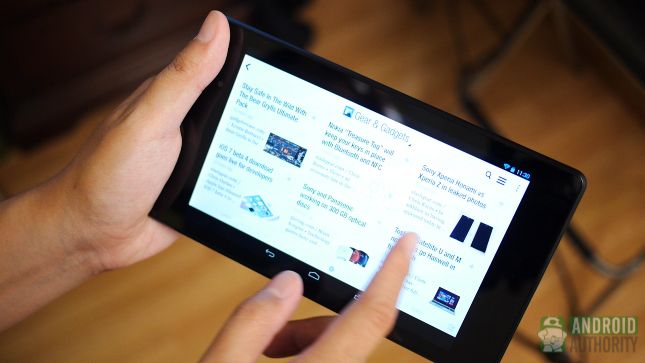
De nombreux utilisateurs se sont plaints de l'auto-rotation ne fonctionne pas sur leur Nexus 7 (2013), en particulier après une mise à jour Android 4.4 Kitkat, et persiste, ou a empiré chaque mise à jour incrémentale depuis. Cela rend impossible de regarder des vidéos et mode paysage, et le dispositif est bloqué lorsque certaines applications utilisent le mode paysage comme un défaut.
Solutions possibles -
- Cela pourrait bien sûr être tout simplement parce que l'auto-rotation est éteint. Vous pouvez trouver la bascule de l'auto-rotation dans les réglages rapides déroulant, ou en allant dans Réglages - Accessibilité, et assurez-vous que l'auto-rotation est activée.
- Cette question pourrait être à cause d'une application particulière, comme certaines applications tierces clavier du parti. Tout d'abord, démarrer le périphérique en mode sans échec, en appuyant sur un tenant le bouton d'alimentation pendant que l'écran est activé, appuyez longuement sur l'option Power Off, et tapez sur le mode sans échec. Si l'auto-rotation fonctionne maintenant normalement, la cause de ce problème est une application spécifique. Vous pouvez supprimer des applications une par une pour savoir laquelle, ou recommencer en effectuant une réinitialisation matérielle.
- Une réinitialisation logicielle peut fonctionner pour certains, mais pourrait se révéler être une solution temporaire. Appuyez et maintenez enfoncé le bouton d'alimentation jusqu'à ce que l'appareil redémarre.
- Pour certains utilisateurs, cela est causé en raison d'un cas de bascule qui a un aimant pour utiliser la fonction auto-éveillé. Juste enlever le cas va résoudre le problème.
- Cela peut aussi être un problème matériel. Téléchargez et installez le «Vérifier mon Android" application du Google Play Store. Aller à la page des capteurs et assurez-vous que tous les capteurs sont détectés. Si les capteurs 1, 5, et 7 (accéléromètre et gyroscope) ne sont pas détectés, auto-rotation ne fonctionnera pas. Si tel est le cas, il ya un problème avec les capteurs et les connecteurs, et vous aurez à envoyer l'appareil en réparation ou de remplacement.
- Une solution consiste à placer bricolage le visage de la tablette sur une surface plane, et appuyez doucement autour de la "n" et le "s" du logo Nexus sur le dos. Vous pouvez également essayer de résoudre en interne sur votre propre en utilisant les informations Ici et ici. Mais cette méthode est déconseillée car elle peut annuler la garantie, et pourrait causer d'autres problèmes si vous ne faites pas attention. Vous êtes toujours mieux de faire réparer par un professionnel.
Problème n ° 2 - Tablet non reconnue par PC

De nombreux utilisateurs ont signalé que, bien que le Nexus 7 (2013) est pas reconnu par le PC comme un périphérique de stockage lorsqu'il est connecté, même si l'appareil se charge.
Solutions possibles -
- Tout d'abord, Activer le débogage USB sur votre appareil. Entrer dans Paramètres - A propos de, et tapez le numéro de build jusqu'à ce que Options pour les développeurs est activée. Allez dans ces options, et appuyez sur le débogage USB. Branchez la tablette, et assurez-vous qu'il est réglé à l'appareil des médias dans les paramètres de connexion USB qui apparaîtront dans la liste déroulante de notification. Sur votre PC, allez dans le dispositif, un clic droit dessus et choisissez Propriétés. Ouvrez l'onglet Pilotes et cliquez sur Mettre à jour le pilote. Cliquez dans "Parcourir mon ordinateur pour logiciel pilote." Ensuite, choisissez "Permettez-moi de Pick," et sélectionner le périphérique USB composite.
- Dans certains cas, il pourrait très simplement être un cas d'un besoin de déverrouiller la tablette alors qu'il est branché, au cas où vous avez PIN ou modèle établi. Sur le PC, en cliquant sur l'appareil affichera un écran vide. Débloquez votre tablette, puis un lecteur "Mémoire interne" devrait apparaître.
Problème n ° 3 - Problèmes de batterie
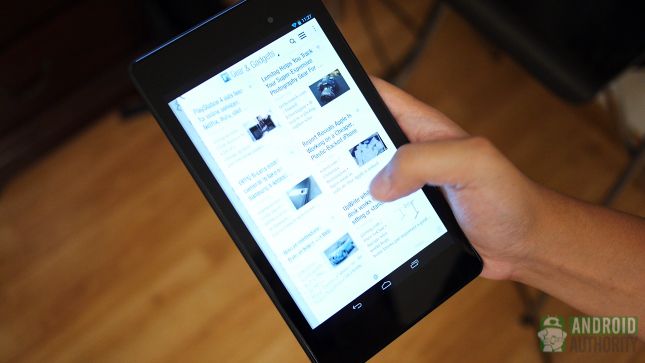
De nombreux utilisateurs se sont plaints de vidange rapide de la batterie, même lorsque l'appareil est en veille. Il ya également eu des problèmes avec la tablette ne se recharge pas, ou de charge très lentement.
Solutions possibles -
- Vidange de la batterie inattendu pourrait être causée par une application spécifique. Tout d'abord, assurez-vous que toutes les applications sont mises à jour du Play Store de Google. Pour trouver l'application particulière, vous pouvez suivre les étapes mentionnées dans le problème n ° 1. En dernier recours, faire une réinitialisation matérielle peut être nécessaire.
- Pour arrêter la fuite inutile de la batterie, désactivez la détection de hotword "Ok Google" dans les paramètres de Google maintenant, et également désactiver "Gardez le Wi-Fi pendant le sommeil."
- En cas de problèmes de charge, il est préférable d'utiliser le chargeur officiel disponible avec la tablette. Testez le chargeur avec d'autres appareils pour vous assurer que l'unité est pas défectueux. Gardez à l'esprit que vous aurez besoin d'un chargeur 2-ampli, ainsi que d'un câble USB nominale de 2 ampères.
Problème n ° 4 - Gèle au logo Google, ne bouge pas passé la page Paramètres Wi-Fi lors de la configuration initiale, les redémarrages aléatoires

Certains utilisateurs se sont plaints de l'appareil coincé sur l'écran de Google logo, ou le gel pendant l'animation. D'autres ont également fait face à un problème lors de la configuration initiale de la tablette, ne pouvant aller au-delà de la page Paramètres Wi-Fi après l'écran d'accueil, parfois même après la sélection, et la connexion à un réseau. En outre, les utilisateurs ont également fait face à des problèmes avec la tablette redémarrage hasard.
Solutions possibles -
- Dans le cas de la congélation de l'appareil lors de l'animation, ou sur l'écran de Google logo, une réinitialisation logicielle peut faire l'affaire. Appuyez et maintenez enfoncé le bouton d'alimentation, ignorer le menu pop-up si elle se présente, et maintenez le bouton d'alimentation jusqu'à ce que le redémarrage de la tablette.
- Pendant la configuration initiale, si vous êtes coincé sur la page Wi-Fi, assurez-vous que l'appareil se connecte à votre réseau Wi-Fi. Si elle ne le fait pas, vous pouvez avoir à essayer sur un autre réseau, pour vérifier si le problème est avec le routeur. Vous pouvez également redémarrer le routeur et essayez à nouveau. Dans le cas où il se connecte, une réinitialisation logicielle peut travailler, et enfin, une réinitialisation matérielle peut être nécessaire, vous donnant la possibilité de recommencer.
- Pour faire une réinitialisation matérielle, suivez les étapes suivantes;
- Si votre tablette est allumé, éteignez-le.
- Appuyez et maintenez la Baisser le volume bouton, puis appuyez et maintenez la Puissance bouton en même temps jusqu'à ce que la tablette se met en marche. Vous verrez le mot "Démarrer" avec une flèche autour d'elle.
- appuie sur le Baisser le volume deux fois le bouton pour sélectionner "mode de récupération."
- appuie sur le Puissance bouton pour lancer le mode de récupération. Vous verrez une image d'un robot Android avec un point d'exclamation rouge et les mots "Aucune commande."
- Tout en maintenant la Puissance touche, appuyez sur la Monter le son bouton.
- Utilisez les boutons de volume pour faire défiler à «effacer réinitialisation des données / de l'usine," puis appuyez sur la Puissance bouton pour sélectionner.
- Faites défiler jusqu'à "Oui - effacer toutes les données de l'utilisateur", puis appuyez sur la Puissance bouton pour sélectionner.
Problème n ° 5 - Pas de connectivité 3G / 4G LTE sur le Nexus 7 (2013) version LTE

De nombreux utilisateurs se sont plaints de la connectivité 3G / 4G LTE ne fonctionne pas ou de manière aléatoire tomber. Les utilisateurs voient aussi un message de la carte SIM Non, ou d'obtenir une carte SIM détectée message, et sont invités à redémarrer l'appareil. Cette question semble avoir commencé avec la mise à jour officielle d'Android 4.4.3 Kitkat. Une prochaine mise à jour peut résoudre ce problème, mais il ya quelques méthodes que vous pouvez essayer jusque-là.
Solutions possibles -
- Essayez une réinitialisation logicielle et attendre qu'il le redémarrage.
- Allez dans le mode Avion, et l'éteindre à nouveau.
- Assurez-vous qu'il n'y a pas de problème avec la carte SIM en la testant avec un autre appareil.
- Vérifiez le nom des paramètres de point d'accès en allant dans Réglages - sans fil - Plus de réseaux - les réseaux mobiles - des points d'accès noms et assurez-vous qu'ils sont corrects.
Donc, ce sont quelques-uns des problèmes communs rencontrés par Nexus 7 (2013) propriétaires. Si vous avez eu à lutter avec l'une de ces questions, nous faire savoir si l'une de ces solutions ont travaillé pour vous. Si il ya un autre problème avec votre appareil, ne pas oublier de le mentionner dans la section des commentaires ci-dessous, et nous allons essayer de vous aider à trouver une solution! Encore besoin d'aide? Obtenez de l'aide avec votre Nexus 7 (2013) les problèmes et questions à notre forum Nexus Comprimés
Suivant> Voir iPad problèmes les plus fréquemment signalés par les utilisateurs.






